一、如果键盘上面有“sleep”键
按下sleep键即可进入到休眠状态 。
二、如果键盘上面没有“sleep”键
1、首先, 在Windows 7桌面上,点击右键,在快捷菜单里点选“新建–>快捷方式“ 。
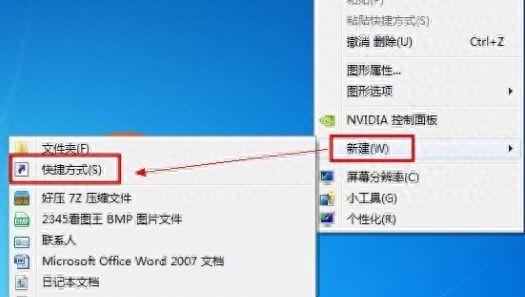
文章插图
2.在创建快捷方式对话框中的对象位置文本框,输入“rundll32.exe powrprof.dll,SetSuspendState Hibernate” (不要引号),这是创建休眠功能的命令,然后“下一步” 。
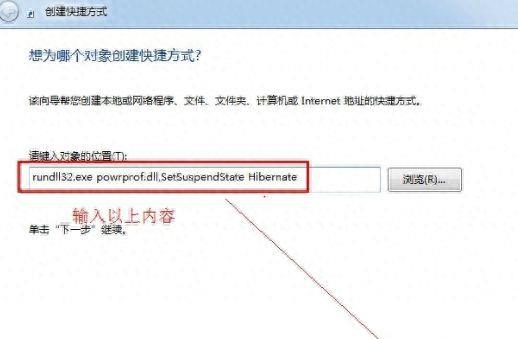
文章插图
3.这里,为新建的快捷方式设定一个名称,比如“休眠”,再点击“完成”就可以了 。双击快捷方式,电脑就会黑屏进入休眠状态 。再按电源按钮 , 电脑就从休眠状态恢复过来 。
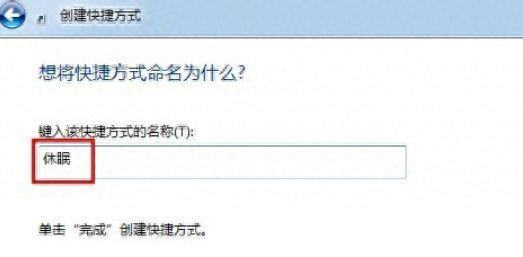
文章插图
将系统切换到该模式后 , 系统会自动将内存中的数据全部转存到硬盘上一个休眠文件中,然后切断对所有设备的供电 。这样当恢复的时候,系统会从硬盘上将休眠文件的内容直接读入内存 , 并恢复到休眠之前的状态 。
【电脑按哪个键黑屏休眠 win7休眠快捷键是哪个】这种模式完全不耗电,因此不怕休眠后供电异常,但代价是需要一块和物理内存一样大小的硬盘空间(好在硬盘已经跨越TB级别了,大容量硬盘越来越便宜) 。而这种模式的恢复速度较慢,取决于内存大小和硬盘速度,一般都要1分钟左右,甚至更久 。
- 光猫光信号指示灯闪红灯怎么回事 台式电脑宽带连接不上了怎么办
- 电脑鼠标怎么调节灵敏度 win11鼠标加速怎么关
- 文件管理小技巧:轻松整理和管理你的电脑文件!
- 电脑浏览器设置方法步骤 ie11如何调兼容模式
- 电脑连不上无线路由器解决方法 电脑突然连不上路由器了怎么办
- 平板电脑选购指南 ipadpro买21款还是22款
- 键盘按键功能作用介绍 怎么快速记住电脑键盘字母位置
- 电脑断电对硬盘有影响吗 电脑总突然断电会损伤硬盘吗
- 电脑鼠标没反应怎么修复 罗技G50鼠标左键失灵
- 电脑无法连接网络解决方法 无有效ip配置怎么修复
